Telegram是一款加密的实时通讯软件,本文告诉大家如何使用 这个软件。
在使用之前,需要保证自己已经开了梯子,如果没有梯子,那么就无法使用这个工具。
假如梯子是 127.0.0.1 端口 1080 那么首先下载 Telegram ,下载方法是从 应用商店搜索 Telegram 就可以下载
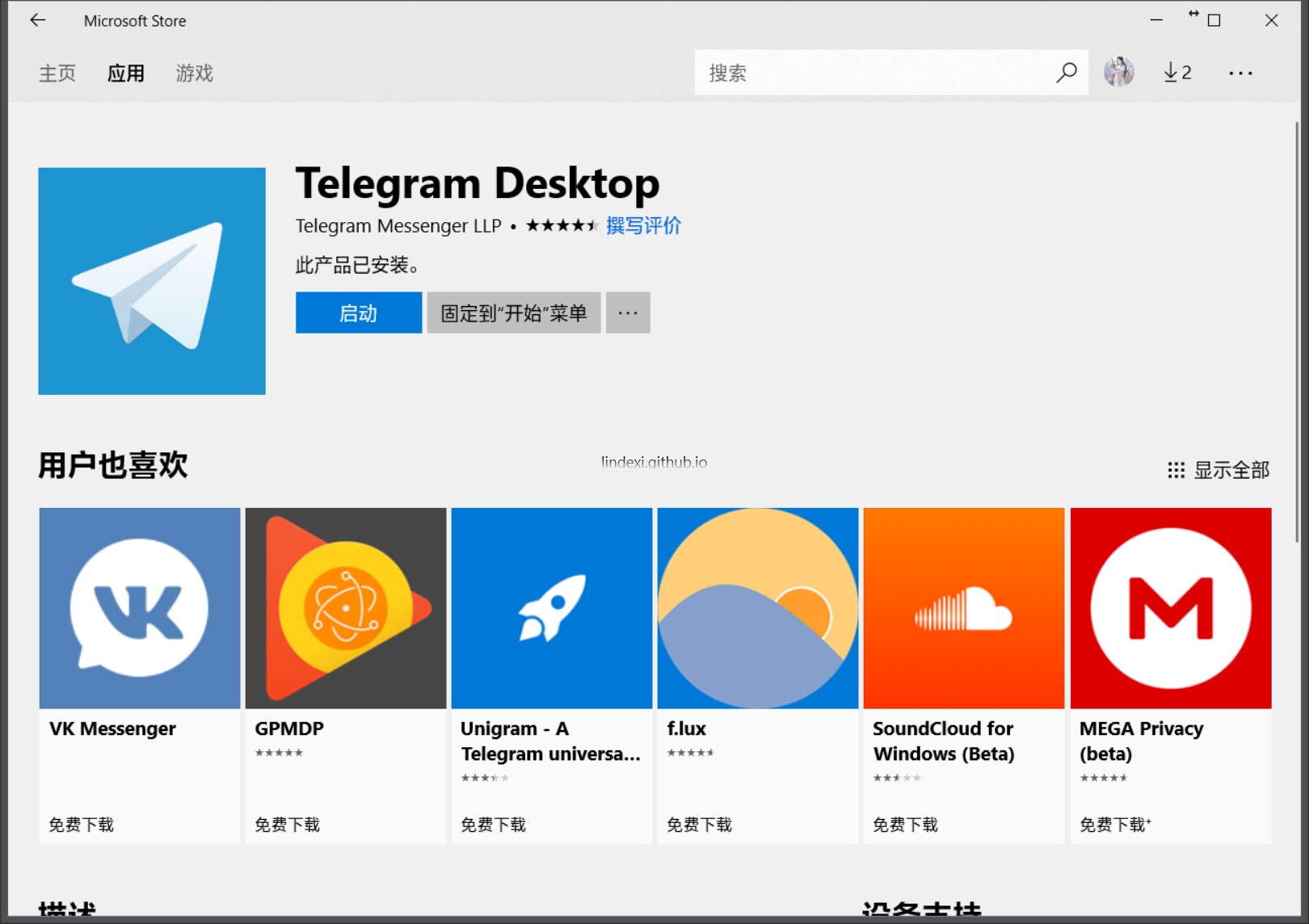
如果不想搜索,或者微软又gg,那么可以使用下面的链接直接打开
https://www.microsoft.com/store/productId/9NZTWSQNTD0S
或者下载电脑版telegram pc中文版
打开之后需要连接,这时一般是连接不上,所以需要点击设置,然后看到连接的方式是 Default ,点击这个文字就可以看到下面的界面
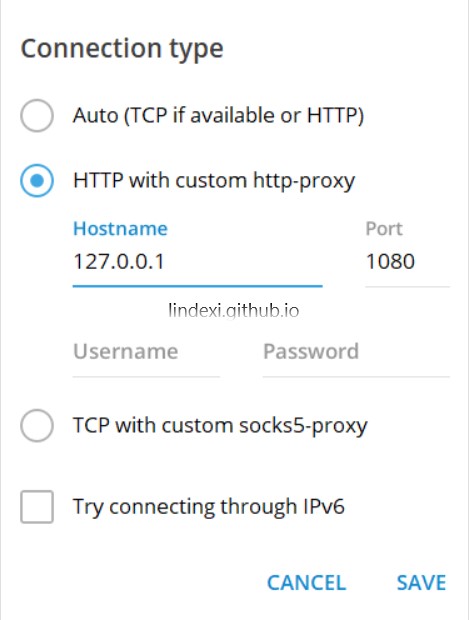
这时从原来的 Auto 设置为 http 代理,然后输入梯子的地址就可以了。
注册这个软件很简单,需要输入手机然后点击获取验证码,界面都是英文不过相信大家很容易就注册
或者直接复制下面的代码:tg://socks?server=tg1.ssrr.cloud&port=80&user=user&pass=passwd 发送到 Telegram 然后点击这个链接
请在符合当地法律法规的条件下合法使用
欢迎大家参加 UWP 开发的组 https://t.me/joinchat/ILgVXw88t3d0VxrpHG6pZA
直接点击下面链接可以设置 Telegram ,如果发现无法设置,请告诉我
tg://socks?server=139.199.3.190&port=23333&user=playssr.tk&pass=playssr.tk
tg://socks?server=140.82.3.212&port=998&user=dogess.xyz&pass=free
本文会经常更新,请阅读原文: https://dotnet-campus.github.io//post/%E5%A6%82%E4%BD%95%E4%BD%BF%E7%94%A8-Telegram.html ,以避免陈旧错误知识的误导,同时有更好的阅读体验。
 本作品采用
知识共享署名-非商业性使用-相同方式共享 4.0 国际许可协议
进行许可。欢迎转载、使用、重新发布,但务必保留文章署名
lindexi
(包含链接:
https://dotnet-campus.github.io/
),不得用于商业目的,基于本文修改后的作品务必以相同的许可发布。如有任何疑问,请
与我联系
。
本作品采用
知识共享署名-非商业性使用-相同方式共享 4.0 国际许可协议
进行许可。欢迎转载、使用、重新发布,但务必保留文章署名
lindexi
(包含链接:
https://dotnet-campus.github.io/
),不得用于商业目的,基于本文修改后的作品务必以相同的许可发布。如有任何疑问,请
与我联系
。